ここでは、Windows 7環境に、Perlの実行環境と開発環境を導入する方法を解説する。従来、WindowsでPerlを開発するには、ActivePerlとテキストエディタの組み合わせが推奨されてきたが、今回は、導入・設定が非常に簡単なIDE(統合開発環境)"Padre"を紹介する。
はじめに
それほど規模の大きくないPerlの開発では、Windowsのテキストエディタでコードを開発環境に、安い(もしくは無料の)レンタルサーバを実行環境にしたりします。レンタルサーバに繋ぎっぱなしにしたSFTP(or FTPS or SCP)経由でコードを書いて、ブラウザで結果を確認する、という方法で、非常に手っ取り早いです。筆者も良くそうしています。
とはいえ、コードをインターネットに置きたくない(置いてはいけない)、とか、サーバに負荷がかかると困る、とか、いろいろあるので、手元で開発しなきゃいけなくなる場合があります。実験用のLinuxサーバを用意しておけば簡単ですが(筆者も良くそうしています)、ここでは、WIndows 7マシン1台で開発から実行までやってしまおう、という話をしたいと思います。ちなみに、なんでWindows 7かと言うと、すでにWindows XPは市販していないからです。
WIndows における Perl の開発環境・実行環境には、次のようなものがあります。
- テキストエディタ + ActivePerl ( or XAMPP)
- Eclipse + EPIC + ActivePerl ( or XAMPP)
- Padre
1. ダウンロード
Padre のページにアクセスして「Download」をクリックし、ダウンロードページを開きます。
Windowsの下のPadre 0.56 MSIをクリックしてダウンロードします。
2. インストール
ダウンロードした strawberry-plus-padre.msi を実行します。
ライセンスの確認です。ライセンス条項に同意する場合は、チェックボックスにチェックを入れましょう。
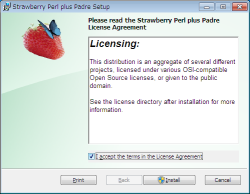
ライセンス条項と言っても、書いてあるのは、「Padreはいろんなオープンソースのプロジェクトの成果を集めたものなので、詳しくはインストール後にライセンスを見てね」ということです。ライセンスについてはこのページの最後の方を参照。
◆ 管理者権限が必要です! ◆
「Install」をクリックするとインストールが始まります。Windows 7のユーザ権限で実行していると、以下のように、管理者アカウントのパスワードを求められます。パスワードが分からなければ、管理者を呼びましょう。
以上で、Padreのインストールは終了です。これで、もう、Perlの開発環境・実行環境が整いました。
3. 実行
インストールした Padre を起動してみましょう。
スタートメニューに、アゲハチョウのアイコンで「Padre」が登録されています。クリックして起動しましょう。
Padre が起動しました。
テストコードをサクサク書いていきましょう。
#!/usr/bin/perl書いたら「保存する」ボタンを押すなり Ctrl+S を押すなりして保存しましょう。
print("Hello World!");
保存ファイル名は適当に test.pl とかそんな感じで。
保存したら、実行してみましょう。「スクリプトを実行する」ボタンを押すと・・・
下に「出力」タブが現れて、"Hello World!"が表示されます。
ということで、あっという間に、Perl の開発環境・実行環境が整いました。Perlの機能拡張が簡単に行える CPAN にも対応しているので、サクサクとモジュールを追加すれば、高機能なコードがサクサクと書けます。
ライセンス
Padre および Strawberry Perl のラインセンスは以下の通りです。(2010 / 6 / 4 現在)
Padre : the Artistic license or GPL Version 1.
Perl : the Artistic License or GPL Version 1 or later.
Strawberry Perl : Perlのラインセンスに従う。
その他、Strawberry Perlの同梱物のライセンスにも注意が必要です(全てOSI-compatibleなライセンスである、と謳われていますが、筆者は確認していません)。
関連記事
■Windows 7 で Perl の開発環境・実行環境を整える!
■Windows 7 で Visual Basic の開発・実行環境を整える!
■Windows 7 で C# の開発環境・実行環境を整える!
■Windows 7 に Eclipse をインストール&日本語化する!
■Windows 7 で Java の開発環境・実行環境を整える!
■Windows 7 で C/C++ の開発・実行環境を整える!
■Windows 7 で PHP の開発・実行環境を整える!
![テストデータ生成なら疑似個人情報ジェネレータ!! [広告] テストデータ生成なら疑似個人情報ジェネレータ!! (People to People Communications 株式会社)](http://www.start-ppd.jp/ad_for_ringoon_head_left.gif)
![疑似個人情報ジェネレータで個人情報漏洩対策!! [広告] 疑似個人情報ジェネレータで個人情報漏洩対策!! (People to People Communications 株式会社)](http://www.start-ppd.jp/ad_for_ringoon_head_right.gif)
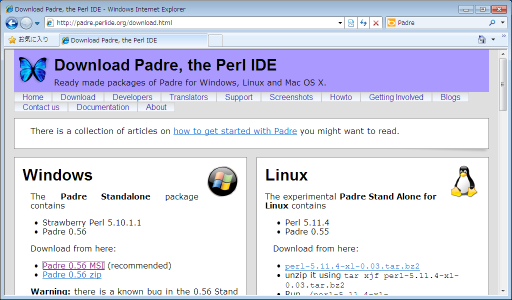
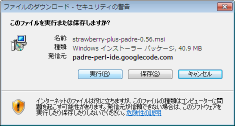
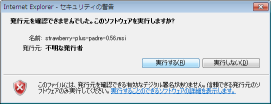
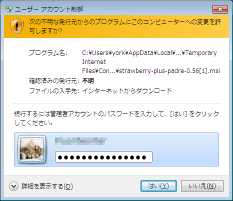
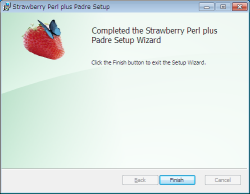
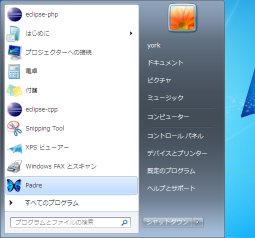
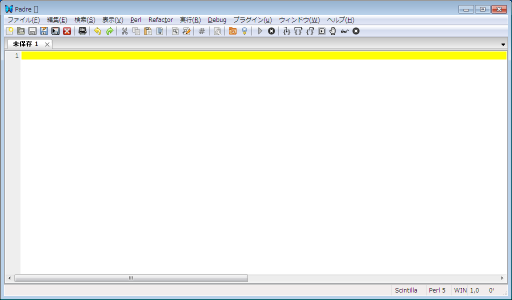
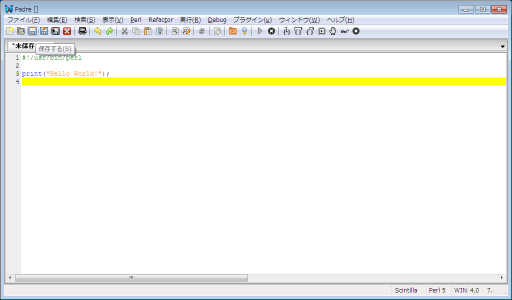
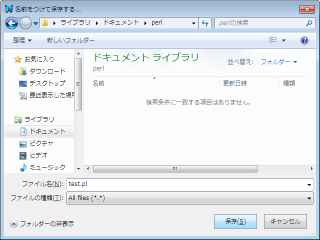
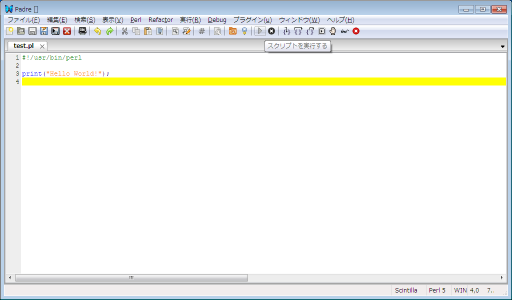
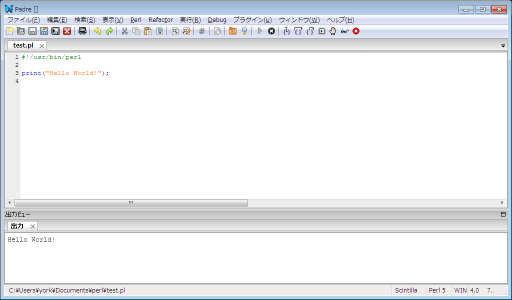


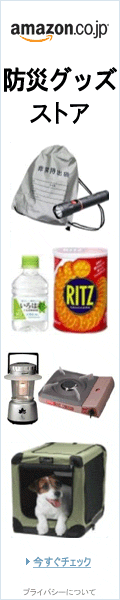
![[広告] IL MILIONE ~世界の風景100撰~ 特大サイズ壁紙集 (People to People Communications 株式会社) [広告] IL MILIONE ~世界の風景100撰~ 特大サイズ壁紙集 (People to People Communications 株式会社)](http://image.ringoon.jp/IM01_ad_250x120.jpg)
コメントする
コメントしても反応がない場合は、気が付いてないだけですので、Twitterなどでつっついてください。